Jangan Panik! Atasi Masalah Windows Update Terbaru dengan Fitur Ajaib Ini

VOXBLICK.COM - Terkadang, pengalaman menggunakan PC Windows bisa terasa seperti roller coaster emosi. Satu momen Anda produktif, momen berikutnya Anda terjebak dalam lingkaran setan error Windows Update yang tak kunjung usai. Jendela notifikasi yang muncul berulang, proses instalasi yang macet di angka 0%, atau bahkan PC yang boot loop setelah mencoba menginstal pembaruan – skenario ini pasti tidak asing bagi banyak pengguna. Namun, jangan biarkan frustrasi menguasai Anda. Ada solusi yang seringkali tersembunyi namun sangat ampuh untuk mengatasi masalah Windows Update terbaru ini, sebuah fitur perbaikan bawaan yang siap membantu Anda kembali ke jalur performa optimal PC.
Sebelum kita menyelami solusi fitur ajaib tersebut, penting untuk memahami mengapa Windows Update begitu krusial.
Pembaruan ini bukan sekadar tambahan fitur kosmetik mereka membawa peningkatan keamanan penting, perbaikan bug, dan optimasi performa yang menjaga sistem operasi Anda tetap stabil dan terlindungi dari ancaman siber terbaru. Ironisnya, proses pembaruan itu sendiri seringkali menjadi sumber error update Windows yang paling menjengkelkan. Mulai dari kode error misterius seperti 0x80070005, 0x800F081F, hingga update yang gagal diunduh atau diinstal, daftar masalah update bisa sangat panjang. Ini bisa membuat pengguna ragu untuk melakukan update sama sekali, padahal itu adalah tindakan yang berisiko.
Di sinilah fitur perbaikan yang sering terlupakan bernama Windows Update Troubleshooter berperan sebagai pahlawan tanpa tanda jasa.
Fitur ini dirancang khusus oleh Microsoft untuk secara otomatis mendeteksi dan memperbaiki berbagai masalah Windows Update yang umum. Bayangkan ia sebagai seorang teknisi virtual yang dengan cepat memindai sistem Anda, mengidentifikasi akar error update Windows, dan mencoba menerapkan perbaikan yang diperlukan tanpa Anda perlu menjadi seorang ahli IT. Keampuhannya terletak pada kemampuannya untuk memeriksa dependensi layanan, integritas file sistem terkait update, dan konfigurasi jaringan yang mungkin menghambat proses update.

Menggunakan Fitur Ajaib: Windows Update Troubleshooter
Menggunakan Windows Update Troubleshooter sangatlah mudah, bahkan bagi pengguna awam sekalipun. Ikuti panduan lengkap langkah demi langkah berikut untuk mengatasi masalah Windows Update Anda:
Langkah 1: Akses Pengaturan Troubleshooter
- Buka Settings (Pengaturan) melalui menu Start atau dengan menekan
Win + I. - Pilih Update & Security (Pembaruan & Keamanan) atau System (Sistem) > Troubleshoot (Pecahkan Masalah) pada Windows 11.
- Klik Additional troubleshooters (Pemecah masalah tambahan) atau Other troubleshooters (Pemecah masalah lain).
Langkah 2: Jalankan Windows Update Troubleshooter
- Cari dan pilih Windows Update dari daftar yang tersedia.
- Klik Run the troubleshooter (Jalankan pemecah masalah).
- Biarkan proses berjalan. Sistem akan memindai masalah Windows Update, memeriksa layanan terkait, dan mencoba memperbaiki update yang macet.
Langkah 3: Tinjau Hasil dan Restart PC
- Setelah selesai, Anda akan melihat laporan tentang masalah apa yang ditemukan dan apakah berhasil diperbaiki.
- Jika ada perbaikan yang diterapkan, restart PC Anda untuk memastikan semua perubahan diterapkan sepenuhnya.
- Coba jalankan Windows Update lagi untuk melihat apakah error update Windows sudah teratasi.
Ketika Fitur Ajaib Membutuhkan Bantuan Lebih: Solusi Lanjutan
Meskipun Windows Update Troubleshooter sangat efektif, ada kalanya masalah Windows Update yang Anda hadapi lebih kompleks dan memerlukan intervensi manual.
Jangan panik! Berikut adalah beberapa langkah lanjutan yang bisa Anda coba jika fitur perbaikan otomatis belum berhasil:
1. Reset Komponen Windows Update Secara Manual
- Ini adalah langkah yang lebih agresif yang membersihkan cache update dan mereset layanan terkait. Buka Command Prompt sebagai Administrator.
- Ketik perintah berikut satu per satu, tekan Enter setelah setiap perintah:
net stop wuauservnet stop cryptSvcnet stop bitsnet stop msiserverren C:\Windows\SoftwareDistribution SoftwareDistribution.oldren C:\Windows\System32\catroot2 catroot2.oldnet start wuauservnet start cryptSvcnet start bitsnet start msiserver
- Setelah selesai, coba jalankan Windows Update lagi.
2. Gunakan DISM dan SFC untuk Memperbaiki File Sistem
- File sistem yang rusak sering menjadi penyebab error update Windows. Gunakan Command Prompt (Admin) untuk menjalankan:
DISM.exe /Online /Cleanup-image /Restorehealth(Tunggu hingga selesai)sfc /scannow(Tunggu hingga selesai)
- Perintah ini akan memindai dan memperbaiki update file sistem yang rusak, yang bisa mengatasi masalah Windows Update.
3. Pastikan Layanan Penting Berjalan
- Buka Services (ketik services.msc di Run) dan pastikan layanan Windows Update, Background Intelligent Transfer Service (BITS), dan Cryptographic Services diatur ke "Running" dan "Automatic".
4. Periksa Ruang Disk yang Tersedia
- Pastikan Anda memiliki setidaknya 10-15 GB ruang kosong di drive sistem (biasanya C:). Update besar memerlukan ruang yang signifikan.
Langkah Proaktif untuk Mencegah Masalah di Masa Depan
Untuk meminimalkan potensi masalah Windows Update di masa mendatang, ada beberapa praktik terbaik yang bisa Anda terapkan:
- Jaga Ruang Disk Tetap Cukup: Secara teratur bersihkan file sampah dan pastikan drive sistem Anda tidak penuh.
- Matikan Antivirus Pihak Ketiga Sementara: Kadang-kadang, program antivirus dapat mengganggu proses update. Nonaktifkan sementara saat update berlangsung, lalu aktifkan kembali.
- Gunakan Koneksi Internet Stabil: Koneksi yang terputus-putus dapat menyebabkan update gagal diunduh.
- Perbarui Driver Secara Berkala: Driver yang usang atau tidak kompatibel juga bisa menjadi pemicu error update Windows.
Memang, Windows Update bisa menjadi sumber frustrasi, namun dengan panduan lengkap dan pemahaman tentang fitur perbaikan bawaan seperti Windows Update Troubleshooter, Anda tidak perlu lagi
panik saat menghadapi masalah Windows Update terbaru. Dengan beberapa langkah sederhana, baik itu otomatis maupun manual, Anda memiliki alat untuk mengatasi masalah tersebut dan memastikan PC Anda selalu dalam kondisi prima. Jaga sistem Anda tetap terbarui, aman, dan nikmati kembali performa optimal PC Anda tanpa gangguan. Ingat, pembaruan adalah investasi untuk keamanan dan stabilitas jangka panjang perangkat Anda.
Apa Reaksi Anda?
 Suka
0
Suka
0
 Tidak Suka
0
Tidak Suka
0
 Cinta
0
Cinta
0
 Lucu
0
Lucu
0
 Marah
0
Marah
0
 Sedih
0
Sedih
0
 Wow
0
Wow
0
























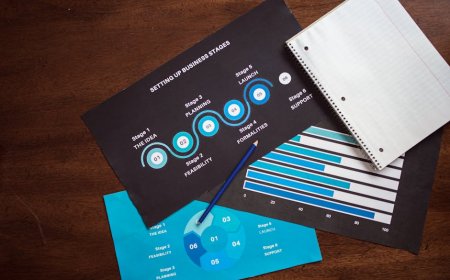














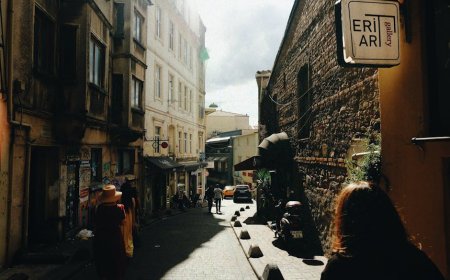




![[VIDEO ]Sejarah Internet, Dari ARPANET Menuju Jaringan Global Era Digital](https://img.youtube.com/vi/MDcU6GohRxM/maxresdefault.jpg)
![[VIDEO] Bagaimana Internet Mengubah Cara Kita Mengonsumsi Berita](https://img.youtube.com/vi/h2dxyFmTk28/maxresdefault.jpg)
![[VIDEO] Inovasi Teknologi Penyiaran: Membangun Identitas dan Kebangsaan](https://img.youtube.com/vi/ies8UB0Cmeg/maxresdefault.jpg)
















